Као један од најпопуларније платформе за стриминг видео записа онлајн, ако желите да неко види ваш влог, комични скеч или музички спот, морате га набавити на ИоуТубе-у. Они који су нови у стриминг сцени можда се питају како да отпреме видео на ИоуТубе. Ево како у само четири лака корака.
Садржај
- Корак 1: Пријавите се на свој налог
- Корак 2: Кликните на дугме Креирај
- Корак 3: Отпремите видео и одаберите подешавања видеа
- Корак 4: Управљање видео снимцима
Напомена: За овај водич, претпоставићемо да сте већ направили свој ИоуТубе/Гоогле налог. Иако ће они који почињу од нуле то морати да ураде, постоји много елемената укључених у подешавање и прилагођавање који нису обухваћени овим водичем.
Препоручени видео снимци
Корак 1: Пријавите се на свој налог

Крените до ИоуТубе почетна страница или ИоуТубе студио и кликните на Пријавите се линк у горњем десном углу. Ако имате више налога повезаних са уређајем који користите, изаберите одговарајући. Унесите лозинку и вратићете се на главну ИоуТубе страницу.
Ствари могу изгледати мало другачије у погледу препорука за видео снимке, али не брините – сада сте на добром путу да отпремите свој први видео.
Корисници ИоуТубе-а Андроид мобилна апликација треба да се пријави на њихове налоге и додирне Креирај икона (знак плус у кругу). Затим: Изаберите Отпремите видео. Изаберите видео са свог уређаја. Уредите свој видео и попуните образац на следећем екрану. Изаберите плаво Следећи дугме. Изаберите подешавања публике из два падајућа менија. Затим изаберите плаво Отпремити дугме.
Корисници Аппле иОС-а треба да: Додирните Креирај икона. Одаберите опцију која вам омогућава да отпремите видео са свог уређаја. Уредите свој видео по жељи, а затим додирните Следећи. Попуните информације о свом видеу. Одаберите подешавања публике. Затим изаберите Отпремити.
Корак 2: Кликните на дугме Креирај
Следећи корак је још краћи од првог. Кликните Креирај дугме — налази се у горњем десном углу које представља камера са знаком плус — а затим изаберите Уплоад Видео. То ће вас одвести на наменску страницу за отпремање, која ће вас провести кроз процес отпремања ваше предстојеће виралне сензације.
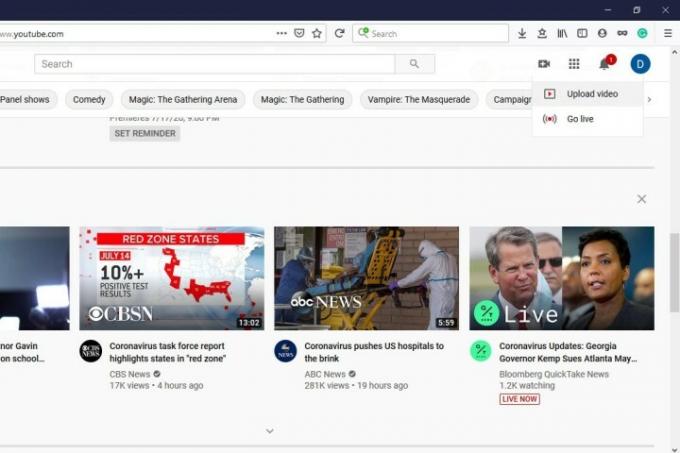
Корак 3: Отпремите видео и одаберите подешавања видеа

Тхе Уплоад Видеос страница вам омогућава да изаберете видео датотеку са вашег рачунара (кликом на Изаберите Датотеке дугме) или превуците и отпустите да бисте их отпремили. Када отпремите своје датотеке, ИоуТубе вам даје неколико различитих опција које можете изабрати када је у питању прилагођавање видео снимка, и све их вреди размотрити.
Након што изаберете видео који желите да отпремите, прећи ћете на нови екран под називом Детаљи. Овде ћете попунити детаље свог видеа и почети да бирате неке опције. Тхе Детаљи одељак је место где ћете дати назив свом видео снимку, написати опис за њега, изабрати сличицу за њега, а такође ћете моћи да изаберете публику и опције ограничења узраста. Када завршите овде, кликните Следећи.
Можете одабрати да додате опционалне елементе у видео, као што су завршни екрани или картице, у одељку Видео елементи. Ове врсте елемената могу помоћи у промоцији вашег другог садржаја. Кликните Следећи када завршите са избором својих елемената.
Тхе Видљивост одељак вам омогућава да изаберете када ће ваш видео бити објављен и ко ће га гледати. Испод Сачувај или објави, можете бирати између три опције видљивости: Приватно, Ненаведено, или Јавно. Приватни значи само ви и људи са којима одлучите да га делите можете да видите. Ненаведено значи да људи могу да га гледају ако имају везу до њега. Неће се само појавити на сајту. Јавно значи да свако може да гледа. Такође можете бирати Распоред да одаберете датум када желите да видео постане јаван. Када изаберете своје опције, кликните на сачувати или Објавите дугме за завршетак (шта ће ово дугме рећи зависи од ваших подешавања видљивости).
Корак 4: Управљање видео снимцима
Након што сачекате око минут, приметићете да сте учитани Командна табла. Изаберите Садржај из менија на левој страни екрана. Ово ће вам омогућити да погледате сваки видео који сте отпремили у своју библиотеку. Такође ћете моћи да посматрате број прегледа и разне друге корисне статистике за сваки видео. Пронађите видео који желите да почнете да уређујете и кликните на поље за потврду са леве стране.
Одавде изаберите Уредити. Видећете искачући мени, укључујући преко 13 опција за уређивање које можете применити на различите елементе вашег видеа. Можете променити наслов, сажетак описа, ознаке, па чак и његова јавна подешавања.
Поред тога, такође можете изабрати Додај на листу за репродукцију или Више акције. Додај на листу за репродукцију омогућава вам да додате изабрани видео на једну од ваших тренутних плејлиста или једноставно можете да направите нову листу за репродукцију за изабрани видео. Кликање Више акције омогућава вам да преузмете одабране видео снимке или их трајно уклоните.
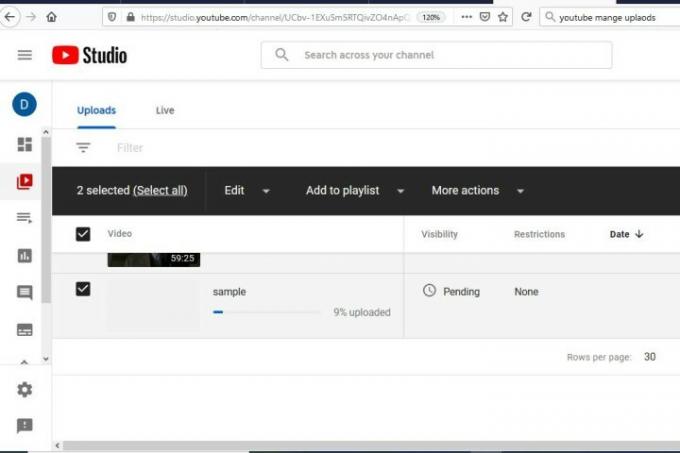
То је заиста све што постоји, људи. Сада знате како да отпремите видео на ИоуТубе у мање од пет лаких корака.
Препоруке уредника
- Како се користи Гоогле мапе
- Како преносити уживо на ИоуТубе-у са ОБС-ом
- Извештаји о нестанку култног ИоуТубе видеа могу бити преувеличани
- Како да промените име на ИоуТубе-у
- Ово је 10 видео снимака који се највише свиђају на ИоуТубе-у
Надоградите свој животни стилДигитални трендови помажу читаоцима да прате убрзани свет технологије са свим најновијим вестима, забавним рецензијама производа, проницљивим уводницима и јединственим кратким прегледима.




